Viga peatus 0x00000050 page_fault_in_nonpage_rea
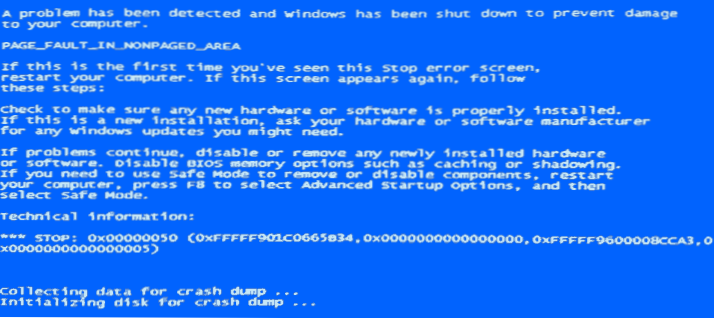
- 1863
- 398
- Ross Erdman
Üks sinise surmakraani levinumaid juhtumeid (BSOD) - Stop 0x00000050 ja veateade Page_fault_in_nonpageed_rea ilmub OS -i kõigis praegustes versioonides: Windows 10, 8.1 ja 8, Windows 7 ja varem.
Samal ajal võib tõrketeate tekst sisaldada faili kohta teavet (ja kui see ei sisalda, näete seda teavet mälu summutamisel, kasutades bluescreenview või whocrashitud programme, need on nende kohta kaugemal),) mis nimetas seda sageli ilmnenud võimaluste hulgas - Win32K.Sys, atikmdag.Sys, Hal.Dll, ntoskrnl.Exe, ntfs.Sys, wdfilter.Sys, AppleCharger.Sys, TM.Sys, tcpip.Sys ja teised.
Need juhised on selle probleemi jaoks kõige levinumad võimalused ja võimalikud viisid vea parandamiseks. Samuti on allpool loetelu Microsofti ametlikest parandustest veajuhtumite jaoks 0x00000050.
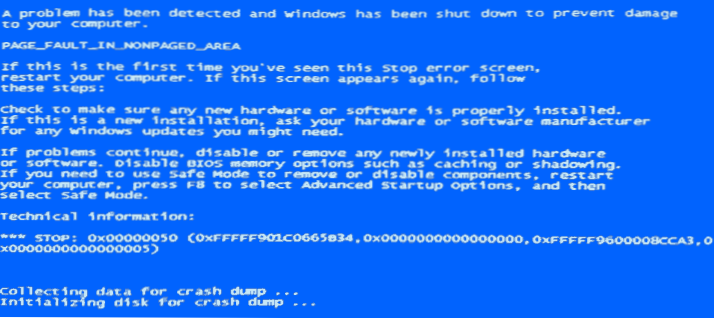
Selle põhjus BSOD page_fault_in_nonpted_rea (STOP 0x00000050, 0x50) on tavaliselt probleeme draiverite failide, vigaste seadmetega (kuid mitte ainult, see võib olla ka perifeersed seadmed), akende rikkeid, ebaõiget tööd või ebaolulisi töösid (sageli antiiviirusi), aga ka antiiviirused), aga ka antiviirused), aga ka antiviirused). Windowsi komponentide ja kõvaketta vigade ning SSD terviklikkuse rikkumisena. Probleemi olemus on süsteemi kasutamisel vale juurdepääs mälule.
Esimesed sammud BSOD page_fault_in_nonpage_rea korrigeerimiseks
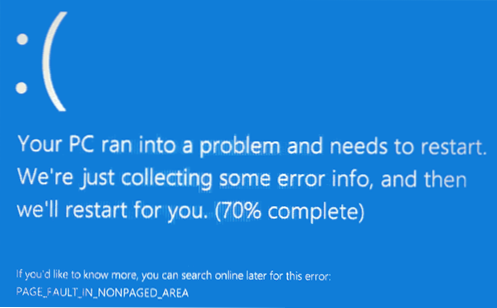
Esimene asi, mida tuleks teha siis, kui SEAT 0x00000050 SINNE SINI SINNE EKREKLOOGI ilmub, on meeles pidada, millised toimingud eelnesid vea väljanägemisele (tingimusel, et see ei kuvata Windowsi arvutisse installimisel).
MÄRKUS. Kui selline tõrge ilmub üks kord arvutisse või sülearvutisse ja ei avaldu enam (t.e. Surma sinine ekraan ei hüppa pidevalt üles), siis võib -olla oleks parim lahendus midagi teha.
Siin võib olla järgmised tüüpilised võimalused (edaspidi, mõnda neist arutatakse üksikasjalikumalt)
- Uute seadmete, sealhulgas virtuaalsete seadmete paigaldamine, näiteks virtuaalse draiviprogrammid. Sel juhul võib eeldada, et selle seadme juht või see ise töötab valesti. On mõistlik proovida draivereid värskendada (ja mõnikord installida rohkem vanu), samuti proovida arvutitöö ilma selle seadmeta.
- Draiverite installimine või värskendamine, sealhulgas OS-i draiverite automaatne värskendamine või installimine draiveri-paki abil. Tasub proovida seadmehalduris draivereid tagasi keerata. Milline draiver on BSOD page_fault_in_nonpaged_area, mille saate sageli teada saada lihtsalt veaga näidatud faili nime järgi (vaadake lihtsalt Internetti, milline fail see on). Teine, mugavam viis, näitan järgmist.
- Paigaldamine (ja eemaldamine) viirusetõrje. Sel juhul peaksite võib -olla proovima tööd ilma selle viirusetõrjeta - võib -olla ei ühildu see teie arvuti konfiguratsiooniga.
- Viirused ja pahatahtlik tarkvara arvutis. Tore oleks arvuti kontrollida näiteks alglaadimisvastase mälupulk või ketta abil.
- Süsteemi seadete muutmine, eriti kui tegemist on teenuste väljalülitamiseks, süsteemi näpistamiste ja sarnaste toimingute väljalülitamiseks. Sel juhul võib süsteemi taastumispunktist tagasilöök aidata.
- Mõned probleemid arvuti toiteallikaga (mitte esimest korda, hädaolukorra väljalülitamine jms). Sel juhul võivad probleemid olla RAM -i või plaatidega. Aitab mälu kontrollida ja kahjustatud mooduli eemaldada, kõvakettat kontrollida ja mõnel juhul Windowsi pumpamisfaili välja lülitada.
Need pole kõigist võimalustest kaugeltki, kuid võib -olla saavad need aidata kasutajal meeles pidada, mida tehti enne vea ilmumist, ja võimalik, et see võib -olla parandada selle täiendavate juhisteta. Ja millised konkreetsed toimingud võivad erinevatel juhtudel kasu olla nüüd, räägime nüüd.
Konkreetsed valikud vea ilmumiseks ja nende lahendamise viisid
Nüüd on umbes mõned üsna levinud võimalused, kui ilmub viga 0x00000050 ja selle kohta, mis nendes olukordades toimib.
Sinine ekraanil leht_fault_in_nonpaged_area Windows 10 -s utorenti alustamisel või töötamisel - hiljuti sagedane võimalus. Kui utorrent on bussi koormuses, võib Windows 10 käivitamisel ilmneda viga. Tavaliselt on põhjus tulemüüriga töötamine kolmandas osalises viirusetõrjega. Lahendusvalikud: proovige tulemüüri välja lülitada, kasutage torrentkliendina BitTorrenti.
Veel üks Windows 10 nüanss, mis on võimeline põhjustama viga - sisse lülitatud kerneli isolatsioonivõimalus. Saate selle keelata, minnes Windows Defenderi turvakeskusesse (kahekordse klõpsake defenderiikoonil teatiste valdkonnas) - seadme ohutus - teave tuuma eraldamise kohta - ühendage võimalus kontrollida mälu terviklikkust. Kui Windows 10 käivitatakse ainult turvarežiimis või suvand ei muutu, siis see meetod ei sobi, kasutage järgmist meetodit: käivitage käsurida administraatori nimel ja sisestage järgmine käsk ja taaskäivitage arvuti:
Reg lisage "HKLM \ System \ CurrentControlSet \ Control \ DeviceGuard \ Stsenaariumid \ HyperVisorenforcedCodeIntegry" /V lubatud /T reg_dword /d 0 /f 0 /f 0 /f 0 /f 0 /f 0 /f 0 /f 0 /f 0 /f 0 /f 0 /f 0
Viga BSOD STOP 0x00000050 koos AppleChargeri failiga.Sys - tekib gigabaidi emaplaatidel, kui ettevõte paigaldas toetamata süsteemis. Kustutage see programm lihtsalt juhtpaneeli kaudu.
Kui Windows 7 ja Windows 8 esineb viga Win32K failide osalusega.Sys, Hal.Dll, ntfs.Sys, ntoskrnl.Exe proovige alustada järgmist: ühendage kiigefail lahti ja taaskäivitage arvuti. Pärast seda kontrollige mõnda aega, kas viga näitab ennast uuesti. Kui ei - proovige pumba üles lülitada ja faili taaskäivitada, võib -olla ei ilmu enam viga. Loe lähemalt sisselülitamise ja lahtiühendamise kohta: Windows Swing File. Samuti võib siin kasulik olla vigade kontroll vigade kohta.
Tcpip.Sys, TM.SYS - Vea page_fault_in_nonpage_rea Windows 10, 8 ja Windows 7 koos nende failidega võib olla erinev, kuid on üks tõenäoline võimalus - sild ühenduste vahel. Vajutage klaviatuuril Win+R klahve ja sisestage NCPA.CPL aknas "Perform". Vaadake, kas võrgusillad on ühendusloendis (vt. ekraanipildis). Proovige see eemaldada (tingimusel, et teate, et seda pole teie konfiguratsioonis vaja). Samuti saab aidata sel juhul võrgukaardi draiverite ja WiFi-adapteri värskendus või tagasilöök.
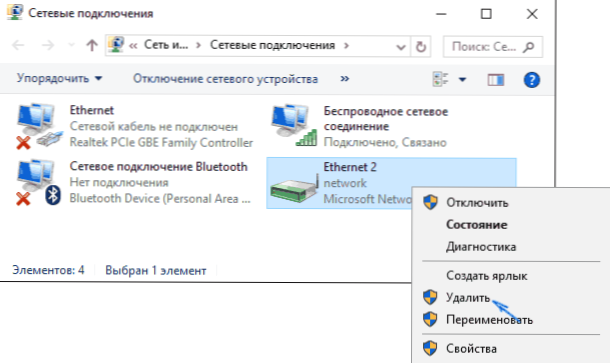
Atikmdag.Sys on üks ATI Radeoni draiveritest, mis võib põhjustada kirjeldatud sinise ekraani veaga. Kui pärast arvuti unest väljumist kuvatakse tõrge, proovige Windowsi kiire käivitamine välja lülitada. Kui viga ei ole selle sündmuse külge kinnitatud, proovige draiveri puhast paigaldamist esialgse täisvahemikuga kuvari draiveri desinstallijasse (näidet on siin kirjeldatud, sobib ATI jaoks ja mitte ainult 10 -Ki jaoks - puhas NVIDIA draiverile Installimine Windows 10 -s).
Juhtudel, kui Windowsi arvutisse või sülearvuti installimisel kuvatakse tõrge, proovige eemaldada üks mäluplaanist (arvutis välja lülitatud) ja käivitada installimine uuesti. Võib -olla seekord on see edukas. Kui sinine ekraan ilmub, kui proovite Windowsi uueks versiooniks värskendada (Windows 7 või 8 kuni Windows 10), võib süsteemi puhas installimine kettalt või mälupulgast aidata, vaadake. Windows 10 installimine mälupulgast.
Mõne emaplaadi jaoks (näiteks siin märgatakse MSI -d) võib Windowsi uuemale versioonile lülitamisel ilmneda viga. Proovige BIOS -i värskendada tootja ametlikust saidilt. Cm. Kuidas BIOS -i värskendada.
Mõnikord (kui vea põhjustavad rakendusprogrammide konkreetsed draiverid), võib viga aidata ajutist faili kausta puhastada C: \ kasutajad \ _palizeri nimi \ AppData \ local \ temp \
Kui eeldatakse, et tõrge Page_fault_nonpaged_area põhjustab draiveri probleem, on lihtsal viisil automaatselt loodud prügimälu analüüsimiseks ja teada saada, milline draiver tasuta programm on tasuta programm (ametlik sait - http: // - http: // www.Resplendentsus.Com/whocrashitud). Pärast analüüsi on võimalik näha draiveri nime algaja kasutaja jaoks arusaadaval kujul.
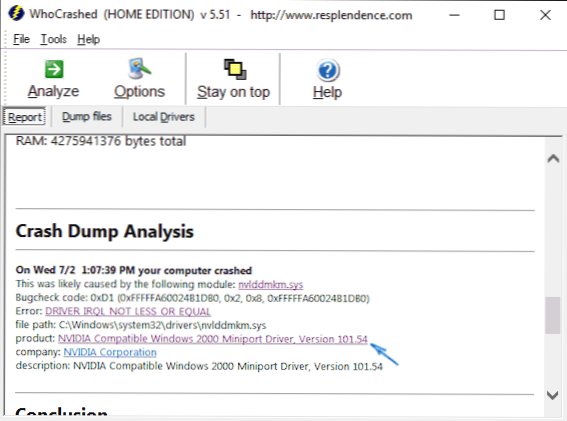
Seejärel saate seadmehalduri abil proovida seda draiverit tõrke parandamiseks tagasi keerata või selle täielikult kustutada ja ametlikust allikast uuesti paigaldada.
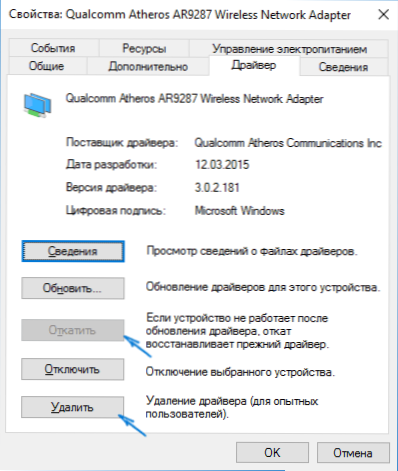
Kirjeldan ka eraldi lahendust oma probleemi arenguks - BSOD nvlddmkm Surmaekraanile.Sys, dxgkrnl.SYS ja DXGMSS1.Sys Windowsis.
Veel üks toiming, mis võib olla kasulik kirjeldatud sinise surma ekraani akende paljudes versioonides, on Windowsi RAM -i kontrollimine. Alustuseks - kasutades utiliidi utiliidi -utiliiti, mida leiate juhtpaneelilt - Administration - Windowsi mälu testimise tööriist.
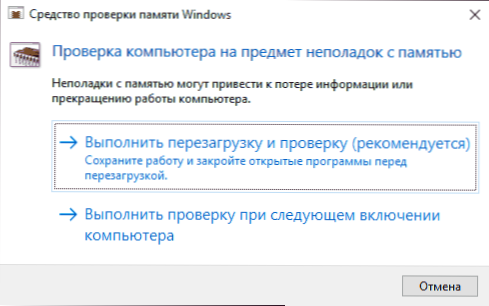
Vea parandused peatuge 0x00000050 page_fault_in_nonpage_rea veebisaidil Microsoft
Samuti on Windowsi erinevate versioonide jaoks ametlikul Microsofti veebisaidil postitatud määratud tõrke ametlikud kuumpiirkonnad (parandused). Samal ajal ei ole need universaalsed, vaid on seotud juhtudega, mil tõrge Page_fault_nonpage_rea põhjustavad konkreetsed probleemid (selgitused nende probleemide kohta antakse vastavatel lehtedel).
- Toetus.Microsoft.Com/ru -ru/kb/2867201 - Windows 8 ja Server 2012 jaoks (Storport.sys)
- Toetus.Microsoft.Com/ru -ru/kb/2719594 - Windows 7 ja Server 2008 jaoks (Srvnet.Sys, sobib ka koodi 0x00000007)
- Toetus.Microsoft.Com/ru -ru/kb/872797 - Windows XP jaoks (SYS -i jaoks)
Parandusriista allalaadimiseks klõpsake nupuga „Paranduspakett on allalaadimiseks saadaval” (järgmine leht võib viivitusega avada), nõustuge tingimustega, laadige alla, laadige alla ja käivitage parandus.
Ka Microsofti ametlikul veebisaidil on ka sinise ekraani vea kohta oma kirjeldused koodiga 0x00000050 ja mõnede paranduste marsruutidega:
- Toetus.Microsoft.Com/ru -ru/kb/903251 - Windows XP jaoks
- Msdn.Microsoft.Com/raamatukogu/windows/riistvara/ff559023 - spetsialistide üldteave (inglise keeles)
Loodan, et üks neist võib aidata BSOD -st vabaneda ja kui ei, siis kirjeldage teie olukorda, mis tehti enne veat, millist faili teatas sinine ekraan või programm mäluprügilate analüüsimiseks (lisaks mainitud WhOcraged, Tasuta programm võib siin olla kasulik bluescreenview). Võib olla võimalik leida probleemile lahendus.
- « Kuidas eemaldada Kaspersky, kui unustasite parooli
- Flash -mängija tugi peatatakse - kuidas keelata teatis Google Chrome'ile »

